最近のWebページって、グネグネ動いたり、マウスを動かすと何かが飛び出てきたり浮かんで消えたり、いろんな多彩な表現が実装されてますよね。技術の進歩ってすごいです。
インパクト重視のキャンペーンサイトみたいなものだったら、上記のような、見る者を唸らせる表現は効果てきめんです。
でも実際には、そういう表現が必要なケースって、そう多くはありません。
- 価値をシンプルに伝えたいプロダクトサイト
- 毎日訪問してもらいたいニュースサイト
- 信頼性を担保したいコーポレートサイト
- 長文を読んでも疲れない読み物サイト
例えばこんなようなサイトを作る場合に大事なのは、突き詰めると分かりやすさと更新のしやすさです。
そういうサイトにおいて、Webサイトに必要な要素ってそう多くはありません。
このシリーズでは、Webサイトに必要な要素をひとまず「ブロック」と呼び、それらを紹介していきます。
必要な要素が整理されていれば、構成を考えるときにも、サイトを運用していくときにも、きっと役に立ちますよね。
WordPress(ワードプレス)という、日本のほとんどのサイトが利用しているCMSで、ページを更新するための管理ページに「ブロックエディタ」なるものが搭載されました。ページのいろんな要素を「ブロック」のように積み上げていって、自在にページを構成できる、そんなすばらしい機能です。
そういうこともあって今回は、Webページの要素 =「ブロック」と表現してみました。
第一回目の今回は【コア編】として、最も基本的かつ代表的なブロックを紹介します。
大見出し
中見出し
【小見出し】
まずは「見出し」です。日本語では大見出し、中見出し、小見出しという言葉がありますが、Webサイトでも見出しの階層構造があります。階層があったほうが情報の整理もしやすいですしね。見出しの階層は3段階だけというわけでなく、必要とあらば6段階でも7段階でもいけます。
このサイトでは、上記のように3段階の見出しを用意してます。
段落
段落です。文章が入ります。
段落です。文章が入りますよ。
「段落」です。基本的にはプレーンな文章が入ります。あえて言うまでもない、基本中の基本です。
リスト
- ひとつめ
- ふたつめ
- みっつめ
- 1番目
- 2番目
- 3番目
- A
- B
- C
「リスト」です。点をつけて箇条書きにするプレーンなものから、番号順、チェックマークなどのアイコンを付けたり、表現面ではいろいろできますね。
リンク
ここからどこかにジャンプします。なぜならリンクが貼ってあるから。
「リンク」です。他ページへジャンプする設定で、テキストにも画像にも貼ることができます。
別タブ(別ウィンドウ)を開くかどうか、という設定も可能です。
画像

「画像」です。丸くしたり、キャプションを付けたり、表現の手法はいろいろです。
表
| セル1 | セル2 | セル3 |
| セル4 | セル5 | セル6 |
| セル7 | セル8 | セル9 |
「表」です。「テーブル」とも呼んだりします。
横軸の「行」と縦軸の「列」で構成されています。
区切り
「区切り線」です。
引用
Googleアナリティクスでは、アプリがフォアグラウンドで開かれたとき、またはウェブページが開かれたときにセッションが開始されます。
https://support.google.com/
「引用」です。他のWebページからテキストを引用するときは、きちんと明示する必要があります。
ボタン
「ボタン」です。特にクリックして欲しいリンクなどに使いましょう。
Webページブロック集【コア編】は、このくらいにしておきましょう。
それではまた次回!
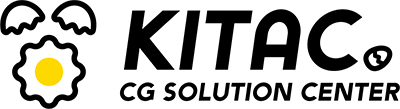

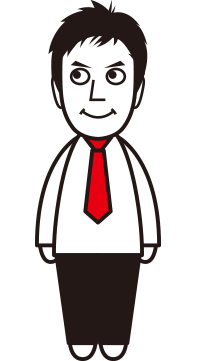
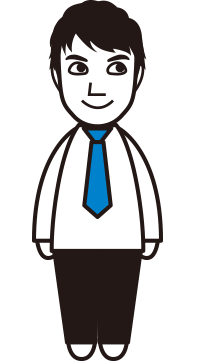
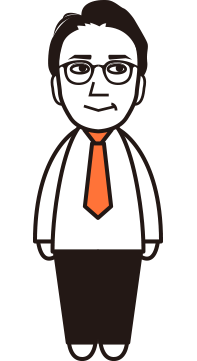
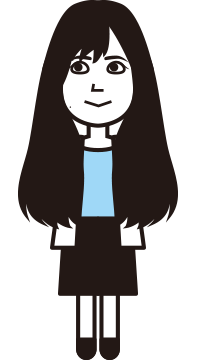
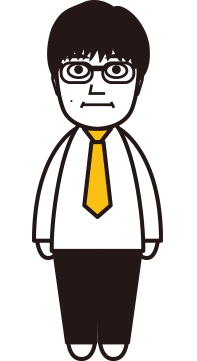
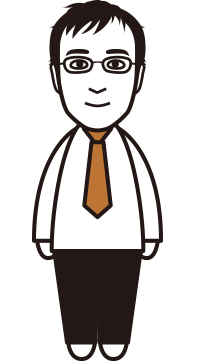

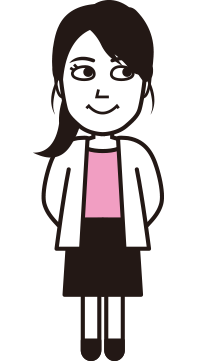
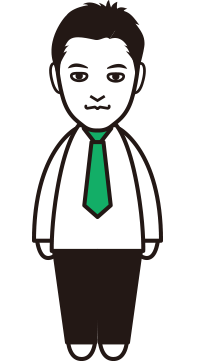
よろしければどうかご感想を!
※コメントは、サイト管理者による承認後、ページに表示されます。
この記事は、感想を受け付けていません